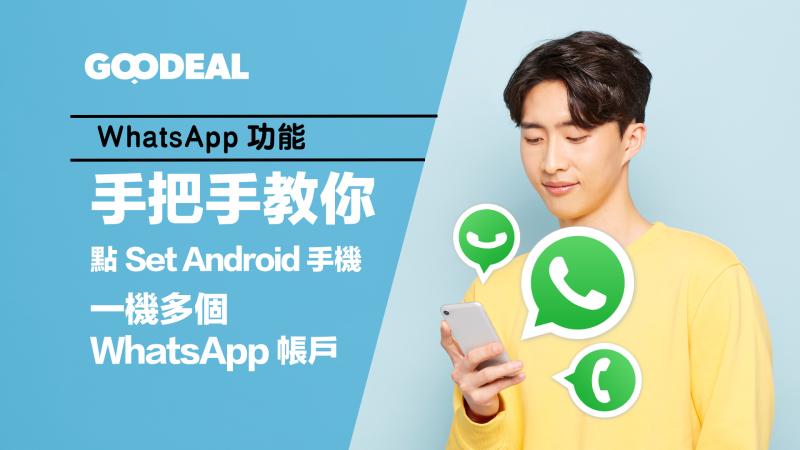科技巨頭的AI大戰到現在依然熾熱不熄,從Midjourney、SD(Stable Diffusion),一鍵生成圖像,超級像真又有,畫風也有無數風格可選,搞得一直是造圖巨頭的Adobe也有點失色,但Adobe最近終於將AI繪圖放入Photoshop,它的功能不正面與MJ和SD正面競爭,反面着重是圖片的延伸,例如將一張圖片擴大,填補多出來的空間!
相關文章:【Midjourney 教學包】輸入文字 10分鐘可生成專業級數碼圖片
不過這個功能只限Photoshop的付費用戶,只要是付費會員,就可以下載Beta版本的Photoshop,就可用以下功能啦,GOODEAL為大家介紹一下怎麼使用吧!
Step 1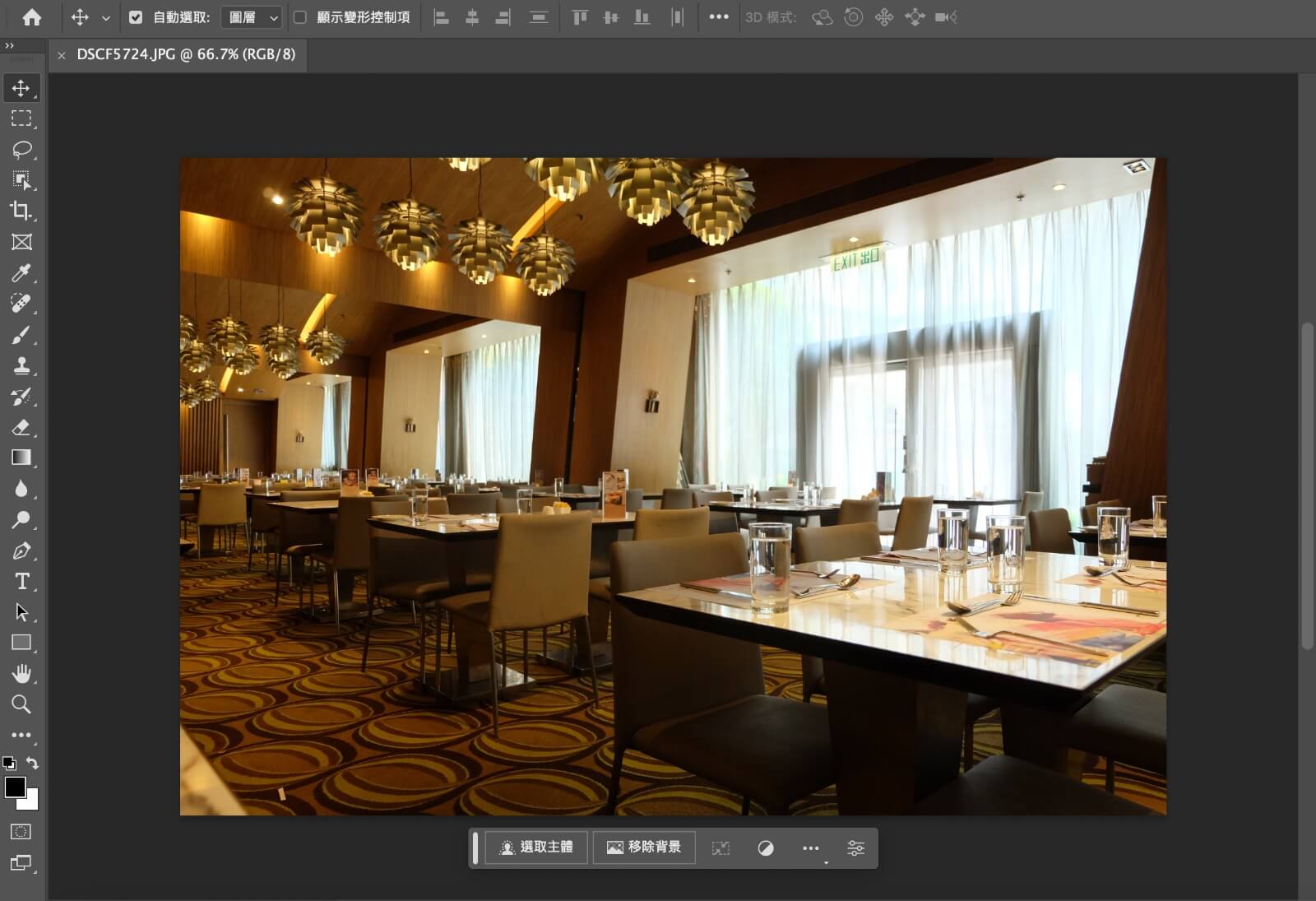
先打開圖片
Step 2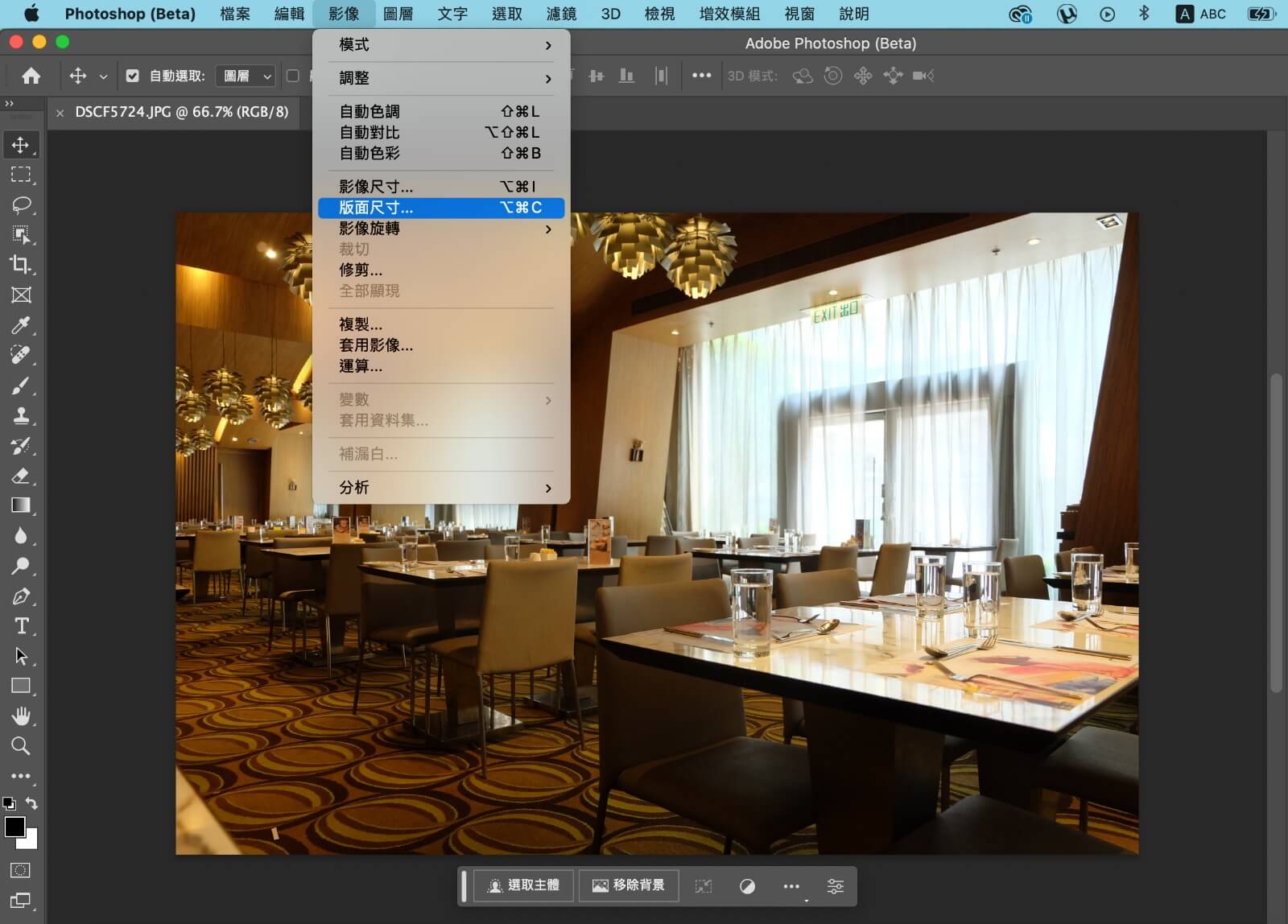
再去上方「影像」,打開「版面尺寸」,按自己需要,想延伸左右或是上下的圖片
Step 3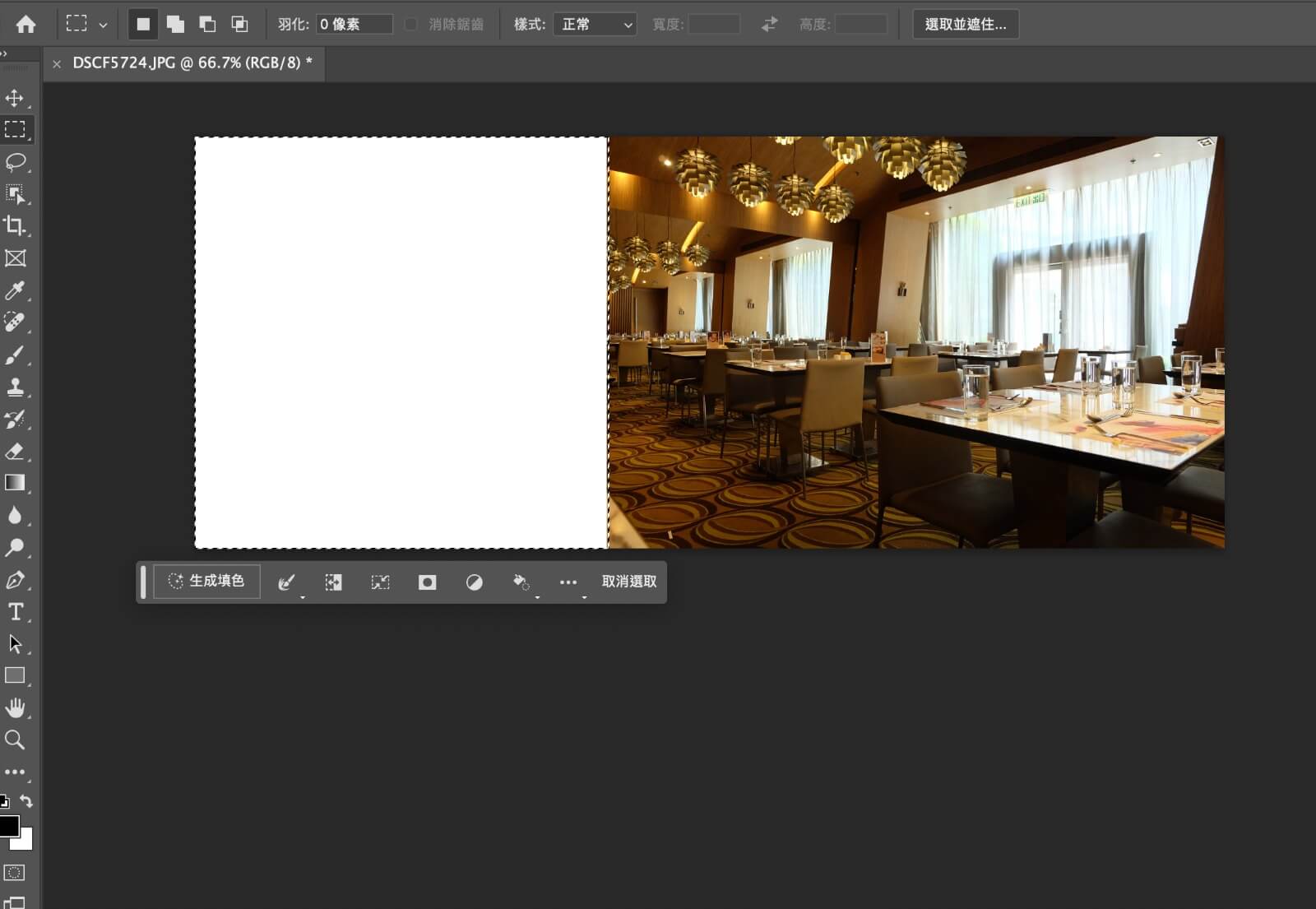
再用左邊的「矩形工具」框下想要延伸圖像的範圍,下方就會出現「生成填色」的框框,用英文輸入指示,例如這張酒店餐廳圖片,想要延伸室內,這次的指令是「Extend the hotel restaurant, darker, moody」,最後會產生3個結果。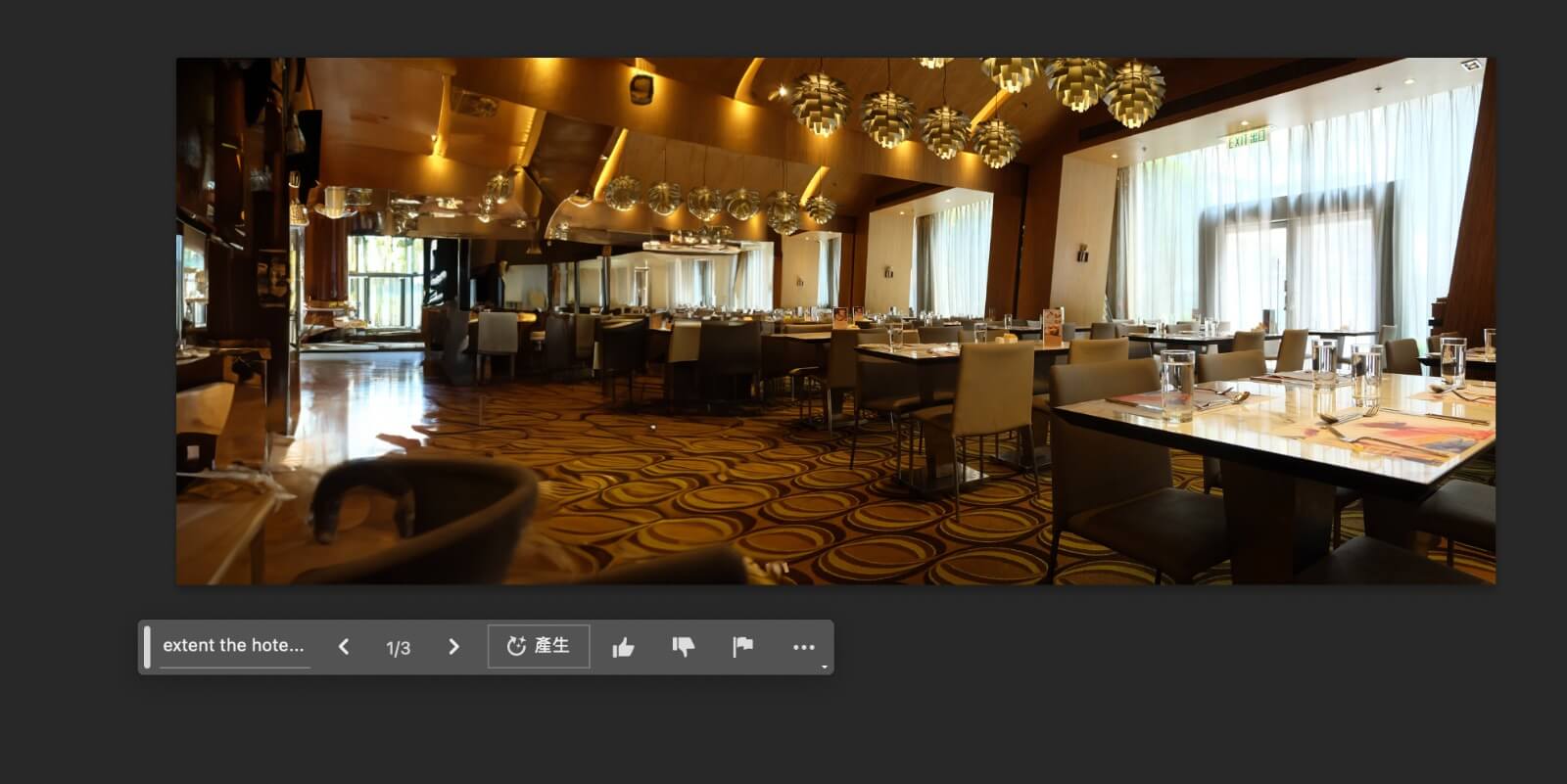
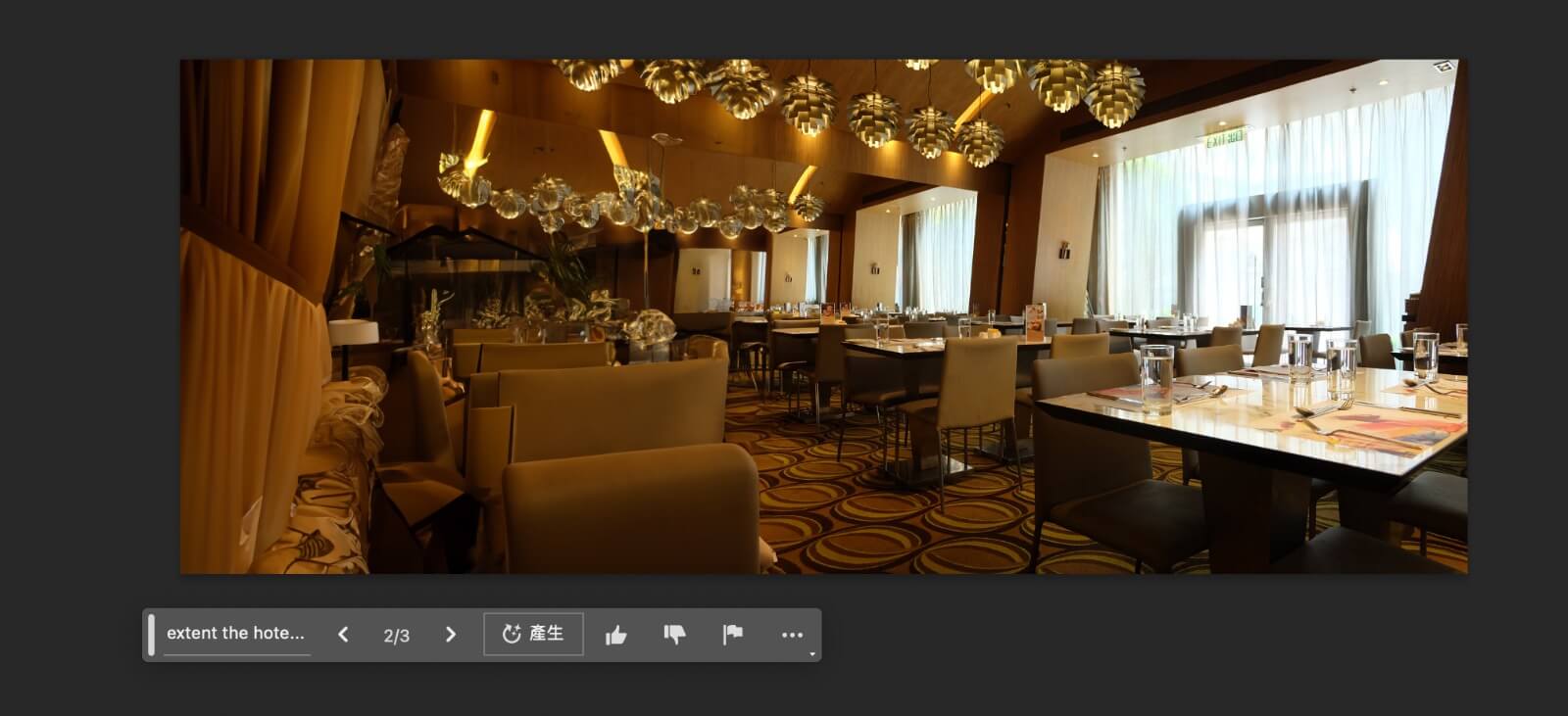
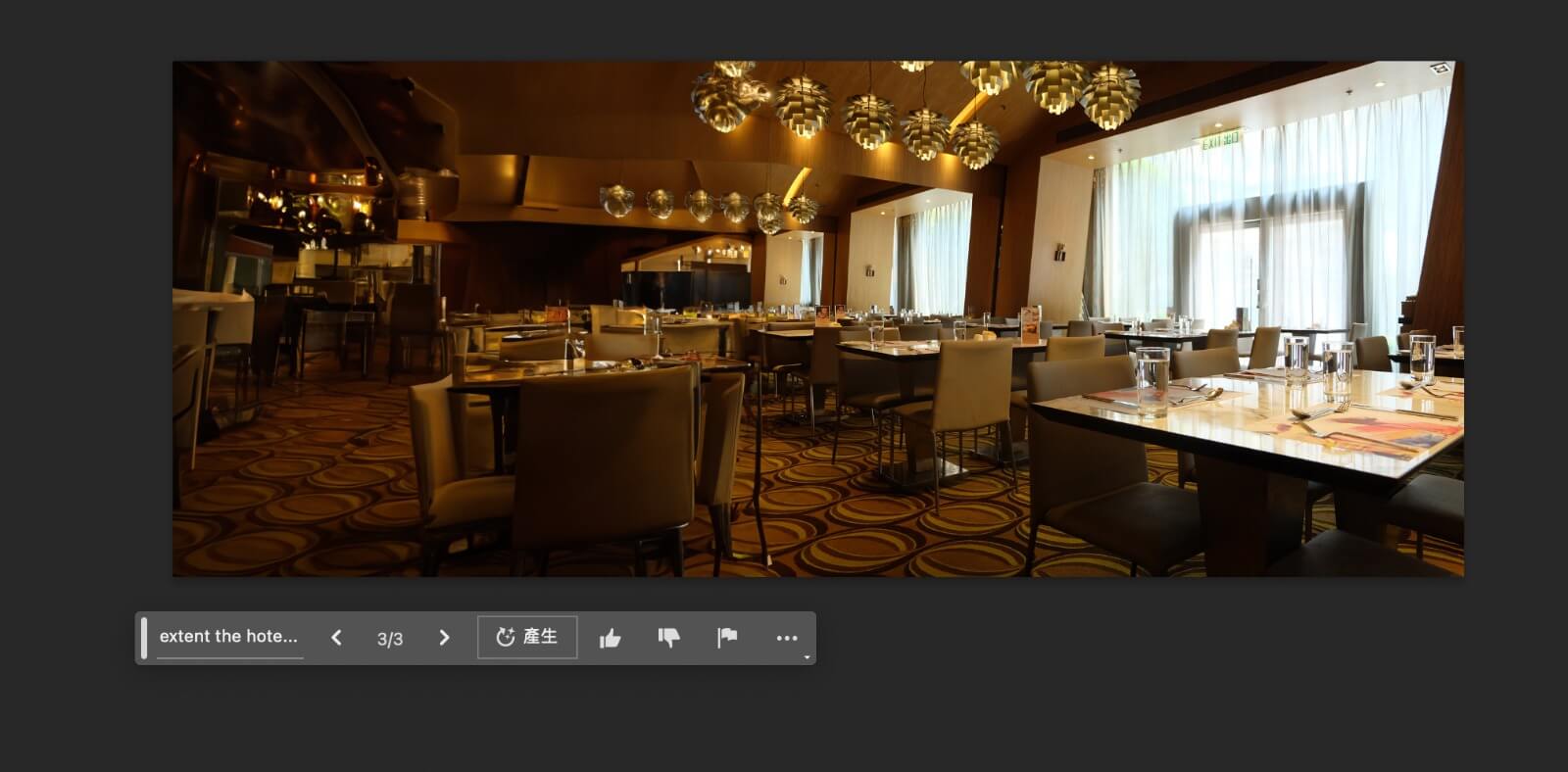
當然生成出來的圖片不算完美,例如燈具變得不一樣,但可以不斷重覆嘗試,或用Photoshop修正至理想結果。
▲ 即 Like Goodeal 早早鳥 專頁
▲ Follow Instagram @goodeal.hk 觀看精選內容